目录
中文文档
介绍
语法
fs 控制字体大小
fn 控制字体样式
编辑 滚动特效代码
淡入淡出代码
渐变代码
字体大小渐变
字体间距渐变
字体边缘模糊渐变
字体对齐方式渐变
字体的渐变色设置
竖向跑马灯制作,电影字幕片尾
文字抖动
批量设置特效样式
中文文档
Aegisub文档
介绍
Aegisub 的初衷是让字幕排版的工作(尤其是对动漫字幕组而言)不再那么痛苦。在这个项目诞生之初,许多支持 ASS 格式的字幕软件都因缺少一些关键功能(时至今日,它们中的多数依然没有改善;此外,几款竞品的开发进程也出于各种原因而中止,当然这与 Aegisub 没有任何联系),或是 bug 太多、不够可靠,导致它们并不真正实用。
自此以后,Aegisub 羽翼渐丰,逐步成长为一款高度自由的字幕编辑器。它囊括多种便捷的工具,能帮助您完成时间轴、排版、编辑、翻译等工作,同时还内置了名为“自动化”的强大 脚本环境(自动化原本主要用于制作卡拉OK特效,而如今已经有了许多新的用途,包括创建宏以及各种便利的工具等
语法
fs 控制字体大小
在编写字幕时可以使用 \fs数字 来控制字体的大小,数字越大字体越大
fn 控制字体样式
在电脑本地上已经安装过的字体可以通过 \fn字体名 来控制字体的样式
滚动特效代码
可以控制字幕在视频中的滚动情况
举例: banner;15;0;100
参数1:数字代表滚动速度大小,数字越小滚动越快
参数2: 0表示从左向右滚,1表示从右向左滚
参数3: 表示字体边缘模糊度
淡入淡出代码
通过fad可以设置字幕的淡入淡出效果
{\fad(100,1000)}
参数1: 字体的模糊程度
参数2: 持续时间 单位毫秒
渐变代码
\t命令:\t(起始时间,终了时间,应用效果)
字体大小渐变
字幕设置的时间内字体大小由10渐变为88: {\fs10\t(\fs88)}
字体间距渐变
字幕开始后的第0秒到第五秒(1秒=1000毫秒)内,字体间距由5变15 :{\fsp5\t(0,5000,\fsp15)}
字体边缘模糊渐变
{\blur20\fs150\t(\fs50)\t(0,8000,\blur0\bord0)} 边缘模糊逐渐消失
字体对齐方式渐变
夹角(与y轴):\fry夹角
eg:(左中对齐)与y轴夹角:-60°--0°
{\fry-60\t(\fry0)}
字体的渐变色设置
可以拆分为三个小部分:字体的主要颜色、字体的边框颜色、字体的阴影颜色。
(就是这里的第1 3 4个图标,可以直接在这里取色然后复制弹出窗口右上角ass一栏中的颜色代码)
字体的主要颜色:{\Xvc(↖,↗,↙,↘\}
*X=1,3,4
*用16进制的颜色代码,rgb无法识别
*每个颜色代码前后记得打上"&"
竖向跑马灯制作,电影字幕片尾
代码scroll up:进行字幕的竖向移动。
可以用在电影片尾。
具体含义:scroll up;字幕Y低点;~高~;字幕从Y低至Y高所需时间(s)@:让字体竖过来
在编辑行时,于样式编辑器的字体对话框中前加一个@,可以获得对应字体的竖排字体。获得字体后,根据预览效果,在样式编辑器各设置中调整后应用。
文字抖动
需要配合抖动插件
{\jitter(20,20,20,20,20,3)}
在安装目录中添加VSFilterMod小丸工具箱AVS.dll
视频选项中选择该插件渲染
批量设置特效样式
当我们想要给多行字幕都设置同样样式或特效时可以直接使用模板语法来使用,从而可以使得多行都可以套用写好的特效样式而不需要一行一行定义
新建空行字幕
勾选注释,添加 template pre-line
书写通用特效
在自动化中应用卡拉ok模板
查看效果
还有好多的效果可以在博客开始的文档中进行自行尝试